win11无法删除文件夹怎么办-win11无法删除文件夹解决方法
来源:插件之家
时间:2023-04-15 18:43:49 284浏览 收藏
怎么入门文章编程?需要学习哪些知识点?这是新手们刚接触编程时常见的问题;下面golang学习网就来给大家整理分享一些知识点,希望能够给初学者一些帮助。本篇文章就来介绍《win11无法删除文件夹怎么办-win11无法删除文件夹解决方法》,涉及到,有需要的可以收藏一下
win11无法删除文件夹怎么办?我们在使用电脑的时候会创建很多文件夹来分类存放一些文件,时间久了有些文件夹就不会在使用了,但是在用户想要删除这个文件夹的时候,却没有办法删除掉这些文件夹,这种情况应该如何解决呢,小编下面整理了win11无法删除文件夹解决方法,感兴趣的话,跟着小编一起往下看看吧!
win11无法删除文件夹解决方法
1、找到那个访问被拒绝,无法删除的文件,点击右键,在打开的菜单项中,选择属性,如图所示。
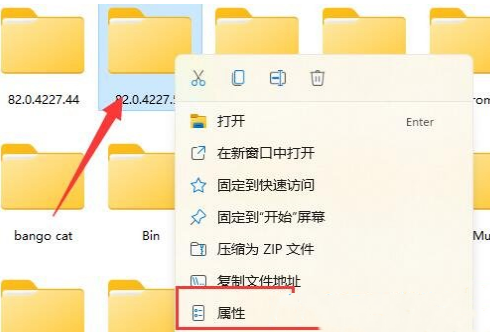
2、切换到安全选项卡,如图所示。
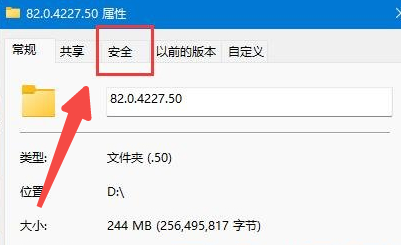
3、选中当前使用的账户,再点击下方高级,如图所示。
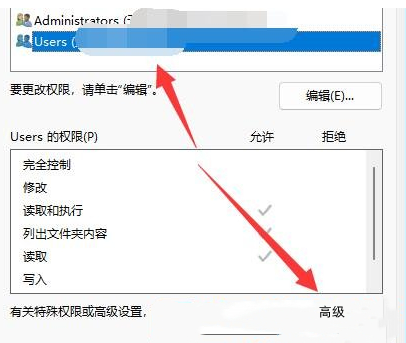
4、再双击打开当前正在使用的账户,如图所示。
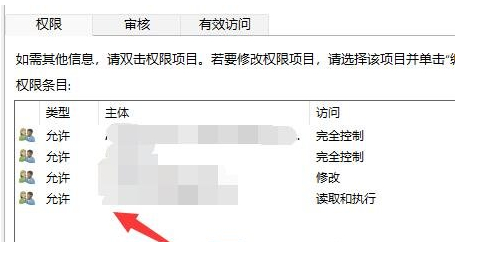
5、将其中类型改为允许,并勾选下方权限,如图所示。
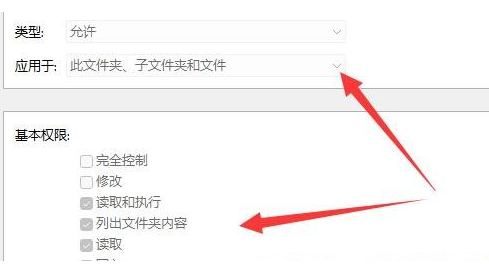
6、点击确定保存,就可以了,如图所示。
今天关于《win11无法删除文件夹怎么办-win11无法删除文件夹解决方法》的内容就介绍到这里了,是不是学起来一目了然!想要了解更多关于的内容请关注golang学习网公众号!
声明:本文转载于:插件之家 如有侵犯,请联系study_golang@163.com删除
相关阅读
更多>
-
501 收藏
-
501 收藏
-
501 收藏
-
501 收藏
-
501 收藏
最新阅读
更多>
-
209 收藏
-
300 收藏
-
217 收藏
-
425 收藏
-
288 收藏
-
113 收藏
-
373 收藏
-
443 收藏
-
487 收藏
-
100 收藏
-
278 收藏
-
455 收藏
课程推荐
更多>
-

- 前端进阶之JavaScript设计模式
- 设计模式是开发人员在软件开发过程中面临一般问题时的解决方案,代表了最佳的实践。本课程的主打内容包括JS常见设计模式以及具体应用场景,打造一站式知识长龙服务,适合有JS基础的同学学习。
- 立即学习 543次学习
-

- GO语言核心编程课程
- 本课程采用真实案例,全面具体可落地,从理论到实践,一步一步将GO核心编程技术、编程思想、底层实现融会贯通,使学习者贴近时代脉搏,做IT互联网时代的弄潮儿。
- 立即学习 516次学习
-

- 简单聊聊mysql8与网络通信
- 如有问题加微信:Le-studyg;在课程中,我们将首先介绍MySQL8的新特性,包括性能优化、安全增强、新数据类型等,帮助学生快速熟悉MySQL8的最新功能。接着,我们将深入解析MySQL的网络通信机制,包括协议、连接管理、数据传输等,让
- 立即学习 500次学习
-

- JavaScript正则表达式基础与实战
- 在任何一门编程语言中,正则表达式,都是一项重要的知识,它提供了高效的字符串匹配与捕获机制,可以极大的简化程序设计。
- 立即学习 487次学习
-

- 从零制作响应式网站—Grid布局
- 本系列教程将展示从零制作一个假想的网络科技公司官网,分为导航,轮播,关于我们,成功案例,服务流程,团队介绍,数据部分,公司动态,底部信息等内容区块。网站整体采用CSSGrid布局,支持响应式,有流畅过渡和展现动画。
- 立即学习 485次学习
